ไมโครโฟนไม่ทำงานใน Warface
ทันทีที่เกม Warface ปรากฏขึ้น มันมีฟังก์ชั่นการสื่อสารด้วยเสียง แต่โปรแกรมเมอร์ตัดสินใจที่จะทำการปรับปรุงโหมดการทำงานบางอย่าง และลบการแชทด้วยเสียงออกจากเกม
เนื้อหาของบทความ
เหตุใดไมโครโฟนจึงไม่ทำงานใน Warface
หลายปีต่อมานักพัฒนาได้แนะนำฟังก์ชันนี้ในโปรแกรมอีกครั้งและสามารถพูดได้อีกครั้ง แต่ไม่มีที่ไหนระบุวิธีการเปิดเสียง วิธีการตั้งค่า และวิธีการใช้นวัตกรรมนี้ในอนาคต
บันทึก! หากการสื่อสารด้วยเสียงกับผู้เล่นอื่นใช้งานไม่ได้ อาจไม่สามารถเปิดใช้งานได้
นอกจากนี้ ปัญหาเกี่ยวกับการแชทด้วยเสียงอาจเกิดขึ้นได้หากนอกเหนือจากโปรแกรมป้องกันมาตรฐานสำหรับระบบ Windows แล้ว ยังมีการติดตั้งโปรแกรมอื่นเพื่อกำจัดภัยคุกคามของการติดไวรัสในคอมพิวเตอร์อีกด้วย ในกรณีนี้ ฟังก์ชันเสียงจะไม่ทำงาน เพื่อให้การแชททำงานได้ คุณต้องปิดการใช้งานฟังก์ชั่นป้องกันไวรัสพีซีในโปรแกรมที่ติดตั้ง

วิธีแก้ปัญหา
หากต้องการเปิดใช้งานการสื่อสารด้วยเสียงใน Warface และกำหนดค่า คุณต้อง:
- เปิดใช้งานโหมดเกม
- เข้าสู่ "การตั้งค่า" และคลิกที่ปุ่ม "เสียง"
- ค้นหารายการ "เปิดใช้งานการแชทด้วยเสียง" และคลิกที่ "ยอมรับ"
หลังจากขั้นตอนเหล่านี้ ผู้เล่นคนอื่นๆ จะสามารถได้ยินสิ่งที่คุณพูดได้แล้วหากต้องการเปิดใช้งานฟังก์ชัน "กดเพื่อพูด" ซึ่งช่วยให้ผู้อื่นได้ยินเฉพาะสิ่งที่คุณต้องการพูด ไม่ใช่การสนทนาแบบสุ่มและเสียงทั้งหมดในบ้านของคุณ คุณต้องไปที่การตั้งค่าเกม ค้นหารายการนี้แล้วเปิดใช้งาน . หลังจากทำการเปลี่ยนแปลงทั้งหมดแล้ว ให้คลิกที่แท็บ "ยอมรับ"
หากต้องการผูกการแชทด้วยเสียงเข้ากับคีย์คุณต้องเปิดเมนูการตั้งค่าและค้นหารายการ "ควบคุม" จากนั้นเลือกตัวอักษรที่ต้องการบนแป้นพิมพ์จากที่มีให้และผูกเข้ากับฟังก์ชันเสียง ตามค่าเริ่มต้น ฟังก์ชันเสียงจะเปิดใช้งานเมื่อคุณกดตัวอักษร “T” ในรูปแบบแป้นพิมพ์ภาษาอังกฤษหรือตัวอักษร “E” ในรูปแบบแป้นพิมพ์ภาษารัสเซีย ตราบใดที่คุณกดปุ่มนี้ค้างไว้ ผู้เล่นคนอื่นจะได้ยินคุณ
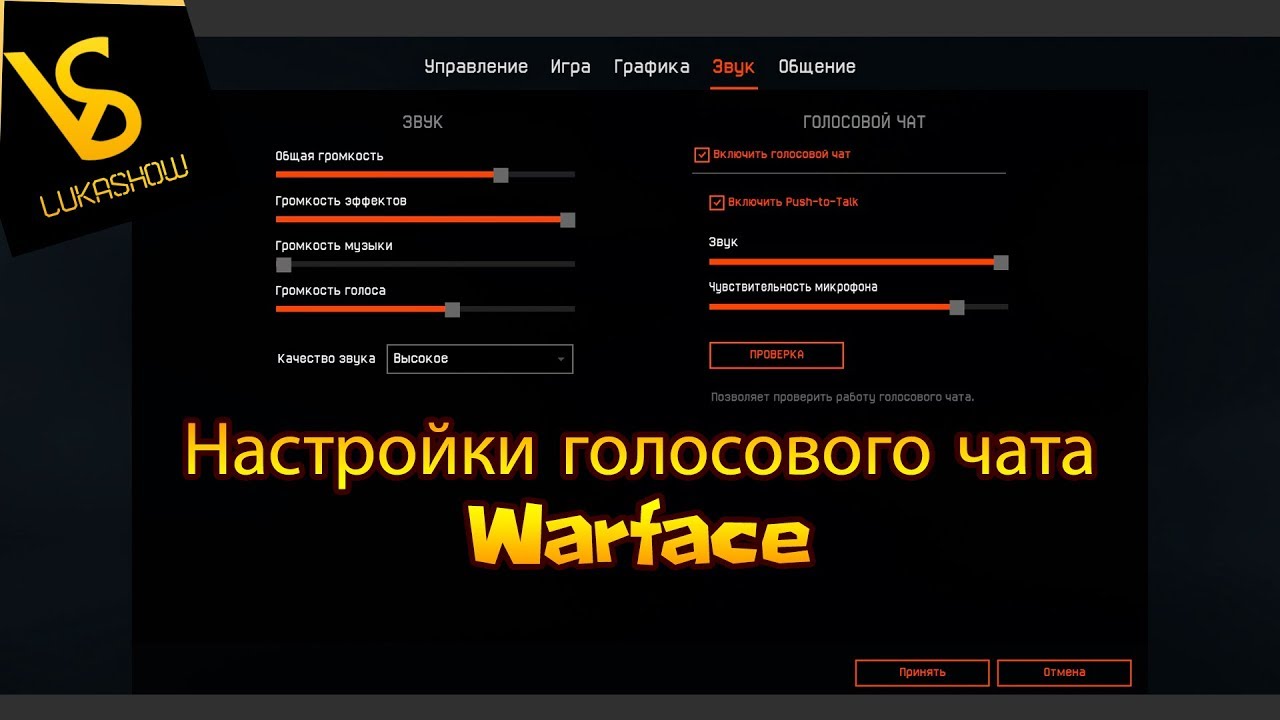
วิธีการตั้งค่าไมโครโฟนใน Warface อย่างถูกต้อง
หากต้องการตั้งค่าไมโครโฟนในเกม Warface คุณต้องไปที่ฟังก์ชันการตั้งค่าและปรับพารามิเตอร์ เช่น ระดับเสียงและความไวของไมโครโฟน หลังจากปรับแล้วให้กดปุ่ม "ตรวจสอบ" ตอนนี้คุณสามารถได้ยินเสียงของคุณ และเนื่องจากลักษณะเสียง คุณจึงปรับพารามิเตอร์เสียงตามระดับเสียงและความไวของไมโครโฟน นอกจากนี้ยังมีแท็บ "คุณภาพเสียง" ในการตั้งค่า ใช้มันเพื่อปรับวิธีที่คุณได้ยินผู้เล่นคนอื่น
น่าสนใจ! หากคุณต้องการเปลี่ยนเสียงของคุณในเกม ให้ใช้โปรแกรม MorhMoxPro คุณสามารถทำได้ง่ายๆ
สามารถดาวน์โหลดได้จากอินเทอร์เน็ตและติดตั้งบนคอมพิวเตอร์ของคุณ หลังจากติดตั้งโปรแกรมนี้คุณจะต้องไปที่การตั้งค่าและเลือกเอฟเฟกต์พิเศษที่คุณชอบมากที่สุดจากตัวเลือกเสียงที่เสนอ จากนั้นใช้ฟังก์ชันเพิ่มเติมของโปรแกรม เลือกการตั้งค่าอื่นๆ แท็บ “Tone Shift” ช่วยให้คุณทำให้เสียงของคุณมีเสียงดังเอี๊ยดหรือในทางกลับกัน ทำให้มันรุนแรงขึ้น ในการเลือกเสียงต่ำที่ต้องการ จะมีปุ่ม "offset" และ "threshold" คุณจะเลือกเอฟเฟกต์ที่ต้องการสำหรับเสียงต่ำของคุณ โปรแกรมนี้สามารถใช้เพื่อปรับแต่งเสียงของคุณในเกมอื่นได้เช่นกัน

หลังจากเลือกและติดตั้งพารามิเตอร์ทั้งหมดแล้ว คุณต้องไปที่การตั้งค่า Windows ในกรณีนี้คุณต้องกำหนดค่าลำโพง ในหน้าต่างป๊อปอัปคลิกที่แท็บ "เสียง" จากนั้นเลือกตัวเลือก "การบันทึก" จากนั้นเลือกฟังก์ชัน "ไมโครโฟน" และ "ไมโครโฟนกรีดร้องเสียงสองเสียง" ด้วยคีย์แรก ผู้เล่นคนอื่นจะได้ยินคุณ และเมื่อคีย์ที่สองเปิดไมโครโฟน เสียงทั้งหมดที่เล่นในโหมดเกม Warface จะถูกเล่นบนคอมพิวเตอร์ของคุณ
คุณยังสามารถตั้งค่าไมโครโฟนบนพีซีของคุณได้ด้วยวิธีต่อไปนี้: คุณต้องไปที่ "เริ่ม" และเลือกฟังก์ชั่น "แผงควบคุม" ในเมนูจากนั้นคลิกที่แท็บ "ฮาร์ดแวร์และเสียง" เลือกการตั้งค่าเสียง ตัวเลือกคือเปลี่ยนระบบเสียง จากเมนูการตั้งค่าเลือกฟังก์ชั่น "บันทึก" จากนั้นไปที่การตั้งค่าไมโครโฟนและคลิกที่พารามิเตอร์ "ระดับ" จากนั้นในการตั้งค่าที่เรียกว่า "ไมโครโฟน" ให้ตั้งค่าเป็นระดับ 85 และในฟังก์ชัน "อัตราขยายไมโครโฟน" ให้ตั้งค่าเป็น 20 dB หลังจากการเปลี่ยนแปลงให้คลิกที่ "ตกลง" หรือ "นำไปใช้" หลังจากการตั้งค่าที่สมบูรณ์แบบ ไมโครโฟนจะทำงานได้ดีกว่าการตั้งค่าเริ่มต้นมาก
เมื่อเล่น Warface ไม่จำเป็นต้องใช้ฟังก์ชั่นเสียง ผู้เล่นบางคนถึงกับให้ความสนใจกับการเจรจามากเกินไปซึ่งส่งผลต่อคุณภาพของการกระทำและเกมแต่หลังจากนวัตกรรมนี้ ผู้ใช้หลายคนทราบว่าฟังก์ชันนี้ช่วยในการจัดระเบียบการดำเนินการและการดำเนินการร่วมกันในเกม





